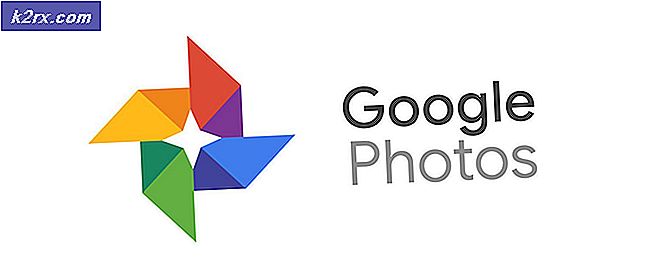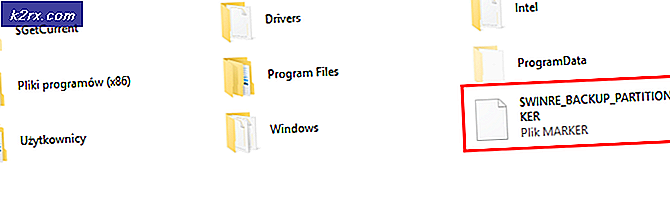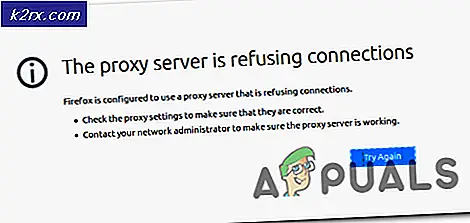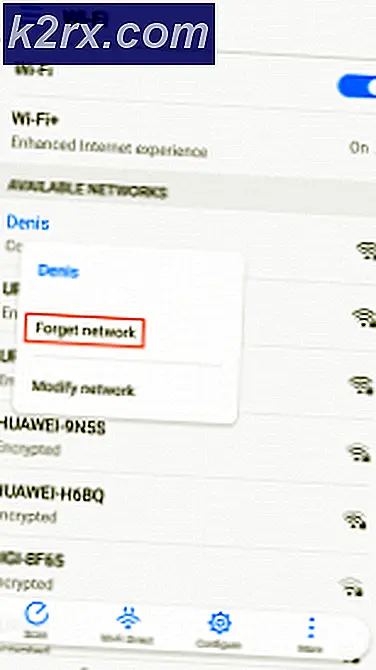Wie behandelt man # Div / 0! Fehler in Excel
Jeder wird irgendwann auf das berüchtigte # DIV / 0 stoßen ! Fehler in Excel, es ist nur eine Frage der Zeit. Wenn Sie diese Fehlermeldung erhalten, bedeutet dies, dass die Formel in der Zelle, in der dieser Fehler angezeigt wird, einen Teiler von 0 hat oder andernfalls versucht, einen Wert durch 0 zu teilen. Wie wir aus der Grundschule wissen, ist dies nicht möglich (außer du bist ein Mathematiker natürlich).
Wie in der obigen Abbildung zu sehen, gibt es ein paar verschiedene Möglichkeiten, um # DIV / 0 zu erreichen ! Fehler in Excel.
- Sie können einfach statische Werte haben, die nicht auf eine Zelle wie 1/0 verweisen. Der Zähler ist gleich 1, während der Nenner gleich 0 ist. Dies funktioniert nicht.
- Sie können die QUOTIENT () - Formel verwenden, mit der Sie den Zähler und den Nenner angeben können. Dies können Zellreferenzen oder statische Werte sein. Das Ergebnis ist jedoch das gleiche.
- Sie können eine Zellreferenz verwenden, bei der auch der Wert der Zelle, auf die verwiesen wird, 0 ist.
Wie Sie sehen, gibt es verschiedene Möglichkeiten, auf die Sie das # DIV / 0 treffen können! Fehler in Excel und oft ist es unvermeidlich. Wie gehen wir damit um? Es wird viele Male vorkommen, dass Formeln auf Zellen verweisen, die noch keine Werte enthalten.
Schau dir den Wert rechts an. Wie Sie sehen können, wurden einige der geleisteten Stunden noch nicht eingegeben, und daher zeigt Spalte C # DIV / 0 !. Für professionelle Blätter könnte dies ein Augenweh sein und das Blatt sonst schwer lesbar machen.
Evaluiere vor dem Dividieren mit: 0,, oder NULL
Der praktikabelste Weg, ein # DIV / 0 zu unterdrücken ! Fehler ist die IF () -Funktion zu verwenden. Wenn der Wert, den Sie überprüfen, 0,, oder NULL ist, können Sie damit umgehen, indem Sie das Display anzeigen lassen, was Sie möchten.
Beispielsweise:
Wenn die Formel, die zu einem Fehler führt, ähnlich zu = B2 / A2 oder = 1/0 ist, können Sie die Funktion IF () verwenden. IF () kann auf verschiedene Arten geschrieben werden:
PRO TIPP: Wenn das Problem bei Ihrem Computer oder Laptop / Notebook auftritt, sollten Sie versuchen, die Reimage Plus Software zu verwenden, die die Repositories durchsuchen und beschädigte und fehlende Dateien ersetzen kann. Dies funktioniert in den meisten Fällen, in denen das Problem aufgrund einer Systembeschädigung auftritt. Sie können Reimage Plus herunterladen, indem Sie hier klicken- IF (B2, A2 / B2, 0)
- IF (B2 = 0, 0, A2 / B2)
- IF (B20, B2 / A2, 0)
Es kommt auf Ihre Präferenz an. Sie können eine 0, eine benutzerdefinierte Nachricht wie "Kein Wert" anzeigen oder Sie können sie leer zurückgeben lassen.
In der folgenden Abbildung werden Sie viele Variationen von Formeln und Ergebnissen finden. Wie im obigen Beispiel erwähnt, können Sie 0, eine benutzerdefinierte Nachricht oder keinen Wert für die Verarbeitung der referenzierten Zelle verwenden. In der grundlegenden Mathematik können Sie Ihren Zähler nicht durch einen Nenner teilen, der gleich 0 ist.
# DIV / 0! Fehlerunterdrückung
Es gibt andere Möglichkeiten, # DIV / 0 zu behandeln! anders als mit der IF () -Funktion. Mit IFERROR (), IFERR () oder IF (ISERROR ()) sind perfekt zu verwendende Funktionen.
Dies ist eine Fehlerunterdrückung, die sich von einer IF () - Funktion unterscheidet, in dem Sinne, dass diese Funktionen nach pauschalen Fehlern wie # N / A, #VALUE !, #REF !, # DIV / 0 !, #NUM !, #NAME? oder #NULL! . Stellen Sie daher sicher, dass Ihre Formeln validiert sind, bevor Sie die Fehlerbehandlung einbeziehen. Es könnte sein, dass Ihre Formeln einen anderen Fehler zurückgeben, aber Sie würden das nicht wissen.
Schnelle Notizen:
- IF (ISERROR ()) wird für Versionen von Excel 2007 und älter verwendet.
- IFERR () überprüft alle oben genannten allgemeinen Fehler außer # N / A
- IFERROR () überprüft alle pauschalen Fehler
Wenn in Excel die Fehlerüberprüfung aktiviert ist, können Sie auf das gelbe Ausrufezeichen neben der Zelle klicken, die den Fehler anzeigt. Dies bietet Ihnen verschiedene Optionen, von denen eine Berechnungsschritte anzeigen angezeigt wird, wenn sie verfügbar ist.
PRO TIPP: Wenn das Problem bei Ihrem Computer oder Laptop / Notebook auftritt, sollten Sie versuchen, die Reimage Plus Software zu verwenden, die die Repositories durchsuchen und beschädigte und fehlende Dateien ersetzen kann. Dies funktioniert in den meisten Fällen, in denen das Problem aufgrund einer Systembeschädigung auftritt. Sie können Reimage Plus herunterladen, indem Sie hier klicken